Развертывание Windows 7. Часть 27. Управление драйверами. Советы и рекомендации
- Развертывание Windows 7. Часть 1. Усовершенствования Windows AIK 2.0
- Развертывание Windows 7. Часть 2. Использование DISM
- Развертывание Windows 7. Часть 3. Знакомство с MAP 4.0
- Развертывание Windows 7. Часть 4. Использование MAP 4.0
- Развертывание Windows 7. Часть 5. Усовершенствования MDT 2010
- Развертывание Windows 7. Часть 6. Легкое прикосновение с помощью MDT 2010
- Развертывание Windows 7. Часть 7. Автоматическое развертывание LTI
- Развертывание Windows 7. Часть 8. Знакомство с файлами конфигурации LTI
- Развертывание Windows 7. Часть 9. Развертывание 32-разрядной и 64-разрядной версии Windows
- Развертывание Windows 7. Часть 10. Создание и развертывание образа эталонного компьютера
- Развертывание Windows 7. Часть 11. Запись существующей установки
- Развертывание Windows 7. Часть 12. Планирование совместимости приложений
- Развертывание Windows 7. Часть 13. Миграция вручную с Windows XP на Windows 7
- Развертывание Windows 7. Часть 14. Автоматический переход с XP
- Развертывание Windows 7. Часть 15. Настройка базы данных MDT
- Развертывание Windows 7. Часть 23. Управление драйверами. Введение
- Развертывание Windows 7. Часть 24. Управление драйверами. Проблемы и подходы
- Развертывание Windows 7. Часть 25. Управление драйверами. Профили выбора
- Развертывание Windows 7. Часть 26. Управление драйверами — по производителям и моделям
- Развертывание Windows 7. Часть 28. Управление обновлениями программного обеспечения
- Развертывание Windows 7. Часть 29. Завершение инфраструктуры развертывания LTI
Совет:
Дополнительную информацию об автоматизации развертывания LTI можно найти в наборе ресурсов Windows 7 от Microsoft Press. Я являюсь ведущим автором этого комплекта ресурсов, а также поддерживаю неофициальный сайт поддержки комплекта ресурсов Windows 7 с ответами на вопросы читателей, а также ссылками на последние ресурсы по развертыванию, администрированию и устранению неполадок Windows 7.
В нескольких последних статьях этой серии мы рассмотрели два подхода («пусть решает Windows» и «дай мне решить»), которые можно использовать для управления готовыми драйверами при развертывании Lite Touch с помощью MDT 2010. Эта статья завершает наше обсуждение управления водителями с некоторыми советами, приемами и рассказом. Во-первых, история, которую мне прислал читатель Тим Лорс и которая хорошо иллюстрирует, какие головные боли могут возникнуть при попытке управлять драйверами во время развертывания:
«Больше года назад я написал скрипты для установки драйверов на ПК с WinXP. Проблема, с которой я столкнулся при выборе драйверов, не была связана с ОС. Производитель не смог должным образом внедрить PnP между своим inf-файлом драйвера и самим оборудованием. В частности, файл inf указывал бы, что это лучший драйвер для определенного оборудования, хотя на самом деле он даже не будет работать с этим воплощением оборудования. Единственный метод, который я нашел, чтобы действительно установить правильный драйвер в этих сложных случаях, заключался в сравнении аппаратных идентификаторов PnP со списком известных проблемных драйверов, и если я находил совпадение, я вручную выбирал правильный драйвер на основе дополнительных критериев - обычно номер модели ПК. Наиболее распространенными дополнительными критериями, необходимыми для выбора «позвольте мне решить», был номер модели ПК, но иногда он включал версию BIOS или идентификатор подмножества PnP, а в одном редком случае метод проб и ошибок. Конечно, методом проб и ошибок было сложно, потому что после того, как Windows установила драйвер, который она считала лучшим выбором, вам нужно было изолировать этот «неработающий» драйвер от Windows, иначе он просто переустановил бы его. Обратите внимание, что этот сценарий произошел в среде с почти 10 000 ПК, охватывающих более 25 различных моделей».
Большинство ИТ-специалистов, занимающихся развертыванием, с которыми я разговаривал, говорят мне, что драйверы — одна из их самых больших головных болей, и история выше служит только для того, чтобы донести эту мысль до сознания. Итак, посвятив последние четыре статьи этой серии этой теме, я собираюсь закончить обсуждение драйверов некоторыми советами и приемами, которые помогут вам упростить задачу.
Поиск драйверов
Первая трудность заключается в том, чтобы найти готовые драйверы, которые могут понадобиться вашим системам. Некоторые поставщики упрощают эту работу, чем другие, и Dell заслуживает особой похвалы в этом отношении, поскольку они предоставляют драйверы для каждой настольной системы в виде CAB-файла для каждой операционной системы. Чтобы загрузить эти CAB-файлы, перейдите на сайт www.delltechcenter.com и в прокручиваемом меню слева выберите Домашняя страница, Microsoft, Microsoft System Center, SCCM — System Center Configuration Manager, Dell Business Client Operating System Deployment, Dell Business Client Operating Развертывание системы — файлы.CAB, и вы увидите страницу, показанную на рис. 1:
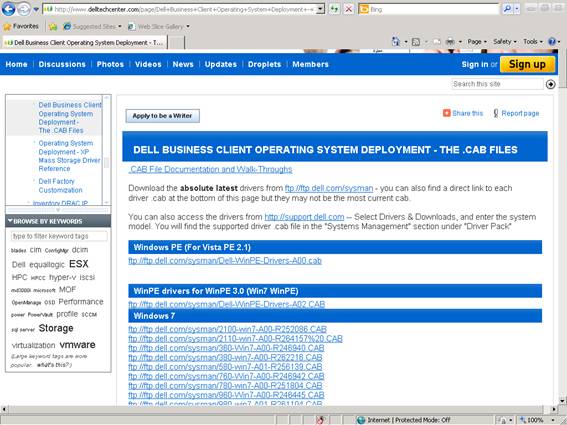
Рис. 1. Загрузка драйверов для клиентских систем Dell в виде CAB-файлов
После загрузки CAB-файла его можно извлечь в папку, а затем указать на эту папку при импорте драйвера в общий ресурс развертывания.
У других поставщиков также есть инструменты для загрузки драйверов, но, на мой взгляд, они не так просты и полезны, как подход Dell. Вот несколько примеров этих инструментов и где их найти:
- Диспетчер загрузки HP SoftPaq
- Восстановление обновлений Lenovo
Извлечение INF-файлов из EXE-файлов
Иногда поставщик системы предоставляет драйверы для устройства в виде файла.exe вместо файла.cab. В этом случае отличным инструментом в вашем наборе инструментов является WinRAR, который позволяет извлекать файлы драйверов из файла.exe в папку. Помните, что для импорта драйвера MDT требуется файл.inf и связанные файлы для драйвера — вы не можете импортировать файл.exe в качестве драйвера.
Предотвращение внедрения драйверов
Чтобы предотвратить внедрение определенного драйвера, который вы импортировали (например, если ваше тестирование показало, что драйвер вызывает проблемы при установке), просто откройте свойства драйвера и снимите флажок «Включить этот драйвер» (рис. 2):
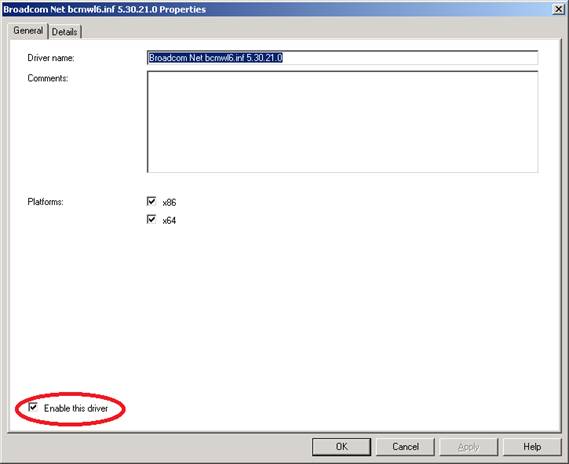
Рисунок 2. Вы можете включить или отключить драйвер, чтобы разрешить или запретить внедрение драйвера
Обратите внимание, что указанный выше драйвер был разработан как для 32-, так и для 64-разрядной версии Windows. Если вы обнаружите, что он не работает должным образом для 64-разрядной версии Windows, вы можете оставить драйвер включенным, но снять флажок x64, чтобы предотвратить его внедрение во время развертывания 64-разрядной версии Windows.
При желании вы можете даже отключить все драйверы в папке, отключив папку (рис. 3):
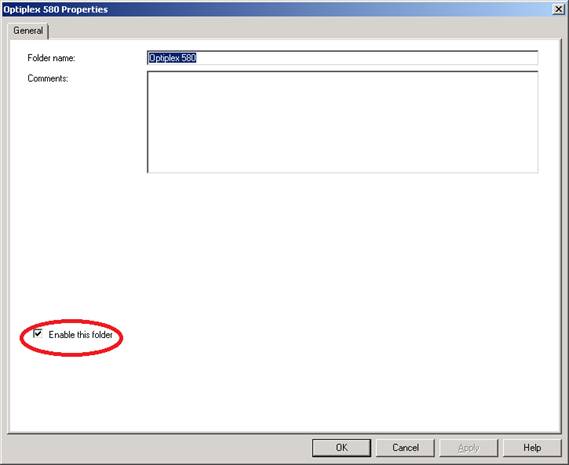
Рисунок 3. Вы можете отключить пользовательскую папку в общей папке развертывания.
Управление загрузочными драйверами с помощью профилей выбора
Вы также можете использовать профили выбора для управления драйверами на этапе загрузки Windows PE развертывания LTI. Для этого откройте свойства вашего общего ресурса развертывания и выберите вкладку Компоненты Windows PE x64 или Компоненты Windows PE x86, чтобы управлять драйверами для архитектуры развертываемой операционной системы (рис. 4):

Рисунок 4: Управление драйверами в процессе загрузки LTI-развертывания
По умолчанию здесь выбран профиль выбора «Все драйверы и пакеты», но только сетевые драйверы и драйверы запоминающих устройств из этого профиля выбора включаются в загрузочный образ Windows PE. При необходимости вы можете создать настраиваемый профиль выбора, включающий аппаратно-зависимые драйверы WinPE для ваших целевых систем.
Использование нескольких групп драйверов для развертывания по марке и модели
В предыдущей статье этой серии мы увидели, как можно определить единую группу драйверов с именем DriverGroup001 и использовать ее для управления драйверами при развертывании по марке и модели целевых компьютеров. Кит Гарнер, специалист по развертыванию в Xtreme Consulting Group, опубликовал отличный пост, в котором эта тема раскрывается и показывает, как можно более эффективно организовать свои драйверы, а затем использовать несколько групп драйверов для управления их внедрением во время развертывания.
Еще одна хорошая статья, которую стоит прочитать, — это статья об использовании псевдонимов моделей, написанная Майклом Мурголо, старшим консультантом Microsoft Consulting Services.
Добавление драйверов в образ
Вы можете использовать команду DISM.exe для добавления драйверов в автономный образ, просто смонтируйте образ и используйте DISM с параметром /add-driver (см. статью 2 этой серии для получения информации о том, как использовать DISM.exe).
Чтобы добавить драйверы в хранилище драйверов (то есть предварительно подготовить драйверы, чтобы они были доступны, когда Windows обнаружит, что подключено устройство, которому требуется драйвер), вы можете использовать команду PnPutil.exe. Это может быть полезно, например, если вы использовали каталог Центра обновления Майкрософт для загрузки файла.cab с драйверами для принтера и хотите предварительно подготовить эти драйверы на эталонном компьютере, чтобы при его развертывании драйверы были доступны для установки. Дополнительные сведения о PnPutil.exe см. здесь и здесь.
Сохранение конфигурации драйвера при захвате образа Windows
Наконец, если вы создаете эталонный образ и выполняете развертывание на идентичном оборудовании, вы можете предоставить пользователям более быструю первую загрузку, настроив параметр PersistAllDeviceInstalls в файле ответов для системной подготовки эталонного компьютера. Подробнее см. в этой статье на TechNet.
- Развертывание Windows 7. Часть 1. Усовершенствования Windows AIK 2.0
- Развертывание Windows 7. Часть 2. Использование DISM
- Развертывание Windows 7. Часть 3. Знакомство с MAP 4.0
- Развертывание Windows 7. Часть 4. Использование MAP 4.0
- Развертывание Windows 7. Часть 5. Усовершенствования MDT 2010
- Развертывание Windows 7. Часть 6. Легкое прикосновение с помощью MDT 2010
- Развертывание Windows 7. Часть 7. Автоматическое развертывание LTI
- Развертывание Windows 7. Часть 8. Знакомство с файлами конфигурации LTI
- Развертывание Windows 7. Часть 9. Развертывание 32-разрядной и 64-разрядной версии Windows
- Развертывание Windows 7. Часть 10. Создание и развертывание образа эталонного компьютера
- Развертывание Windows 7. Часть 11. Запись существующей установки
- Развертывание Windows 7. Часть 12. Планирование совместимости приложений
- Развертывание Windows 7. Часть 13. Миграция вручную с Windows XP на Windows 7
- Развертывание Windows 7. Часть 14. Автоматический переход с XP
- Развертывание Windows 7. Часть 15. Настройка базы данных MDT
- Развертывание Windows 7. Часть 22. Массовое заполнение базы данных MDT с помощью PowerShell
- Развертывание Windows 7. Часть 23. Управление драйверами. Введение
- Развертывание Windows 7. Часть 24. Управление драйверами. Проблемы и подходы
- Развертывание Windows 7. Часть 25. Управление драйверами. Профили выбора
- Развертывание Windows 7. Часть 26. Управление драйверами — по производителям и моделям
- Развертывание Windows 7. Часть 28. Управление обновлениями программного обеспечения
- Развертывание Windows 7. Часть 29. Завершение инфраструктуры развертывания LTI